- Autors Jason Gerald [email protected].
- Public 2024-01-19 22:13.
- Pēdējoreiz modificēts 2025-01-23 12:26.
Šajā rakstā wikiHow tiek mācīts, kā savienot Google diska kontu ar lietotni Faili jūsu iPhone vai iPad ierīcē. Lai izveidotu savienojumu, iPhone vai iPad ir jāatjaunina uz iOS 11.
Solis
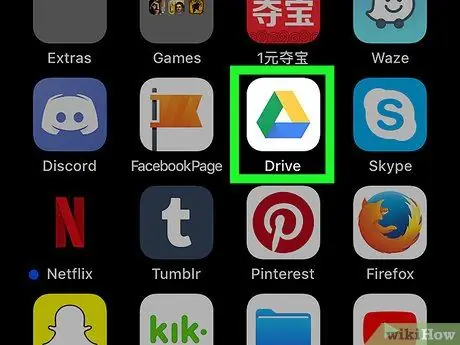
1. darbība. Atveriet Google disku
Pieskarieties lietotnes Google disks ikonai, kas uz balta fona izskatās kā zils, dzeltens un zaļš trīsstūris.
Ja tālrunī vai planšetdatorā vēl nav lietotnes Google disks, vispirms lejupielādējiet to no App Store
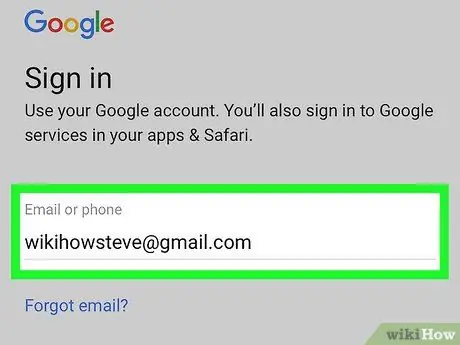
2. darbība. Pierakstieties savā Google diska kontā
Atlasiet kontu vai ievadiet sava Google konta e -pasta adresi un paroli.
Ja esat jau pierakstījies Google diska kontā, pagaidiet, līdz lietotne Google disks tiks pabeigta

3. solis. Aizveriet Google disku
Nospiediet pogu Sākums iPhone vai iPad ekrāna apakšdaļā, lai paslēptu Google diska logu.

4. solis. Atveriet lietotni Faili
savā iPhone vai iPad.
Pieskarieties zilajai mapes lietotnes ikonai, lai to atvērtu.
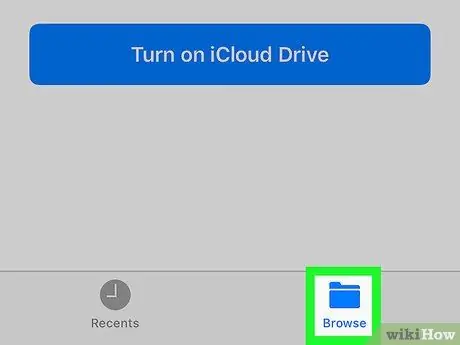
5. solis. Pieskarieties cilnei Pārlūkot
Tas atrodas ekrāna apakšējā labajā stūrī.
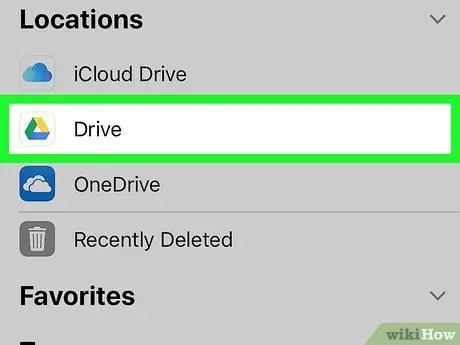
6. darbība. Pieskarieties Google disks
Pēc tam tiks atvērts Google disks.
Ja šajā lapā neredzat interneta krātuves kontus, pieskarieties opcijai “ Atrašanās vietas ”Vispirms lapas augšdaļā.
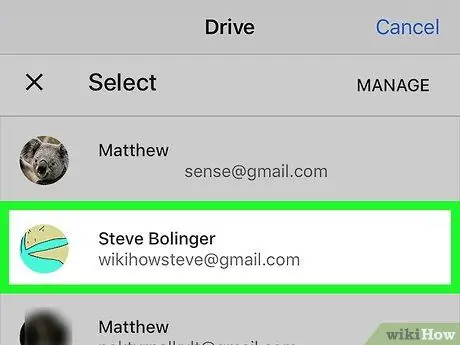
7. solis. Izvēlieties kontu
Pieskarieties kontam, kuru vēlaties izmantot Google diskā. Pēc tam tiks atvērta Google diska konta lapa. Tagad atlasītais konts ir veiksmīgi savienots ar lietotni Faili.






